Excel LARGE -toiminto on luokiteltu Excel-tilastofunktioiden funktioluetteloon tärkeimmistä finanssianalyytikoiden Excel-funktioista. Tämä huijausarkki kattaa 100 toimintoa, jotka ovat tärkeitä tietää Excel-analyytikkona. Toiminto palauttaa k suurin arvo, lajiteltu arvon mukaan laskevassa järjestyksessä.
Talousanalyytikkona Talousanalyytikkona Tehtävän kuvaus Alla oleva rahoitusanalyytikon tehtäväkuva antaa tyypillisen esimerkin kaikista taidoista, koulutuksesta ja kokemuksesta, joka vaaditaan analyytikkotyöhön pankissa, laitoksessa tai yhteisössä. Suorita talousennusteiden, raportointien ja operatiivisten mittareiden seuranta, analysoi taloudellisia tietoja, luo rahoitusmalleja. LARGE-toimintoa voidaan käyttää toimitettujen tietojen lajitteluun ja maksimiarvon, kuten osakekurssin tai salkun tuottoprosentin, löytämiseen.
Kaava
= LARGE (taulukko, k)
Kaavassa käytetään seuraavia argumentteja:
- Taulukko (pakollinen argumentti) - Tämä on matriisi tai tietoväli, jolle haluamme määrittää suurimman arvon.
- K (pakollinen argumentti) - Tämä on kokonaisluku, joka määrittää sijainnin palautettavan matriisin tai solusarjan suurimmasta arvosta.
Kuinka käyttää LARGE-toimintoa Excelissä?
Ymmärrämme LARGE-toiminnon käyttötarkoituksia muutamalla esimerkillä:
Esimerkki 1
Oletetaan, että meille annetaan seuraavat tiedot:
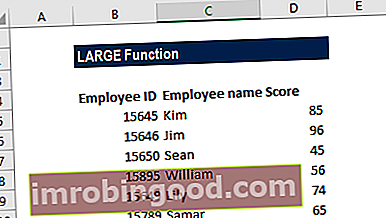
Täältä haluamme selvittää 3 parhaan tuloksen saaneiden työntekijöiden nimet. Käytettävät kaavat ovat alla. Korkein pisteet:
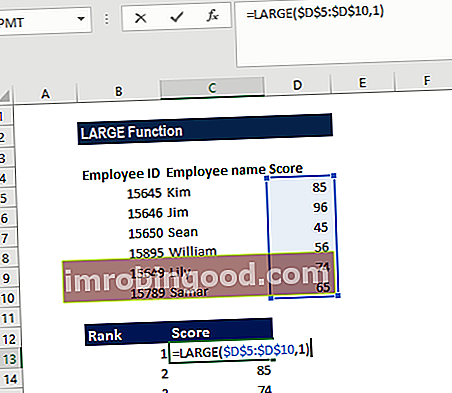
Ja toiseksi korkein pistemäärä:
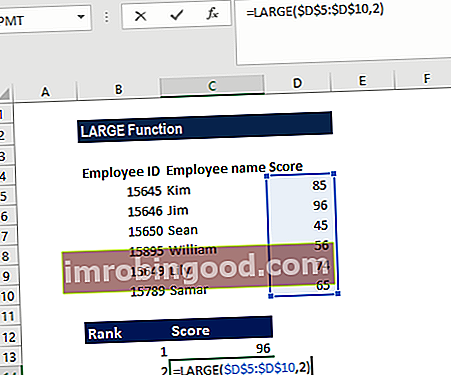
Kolmanneksi:
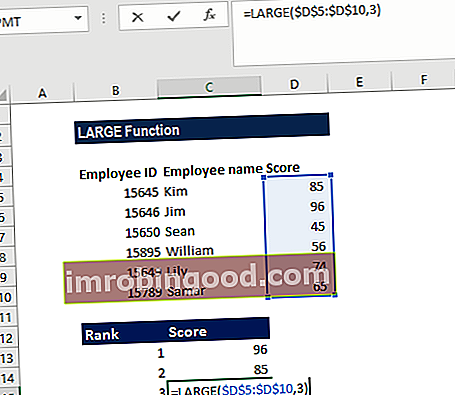
Saamme tulokset alla:

Esimerkki 2
Oletetaan, että meille annetaan seuraavat tiedot:
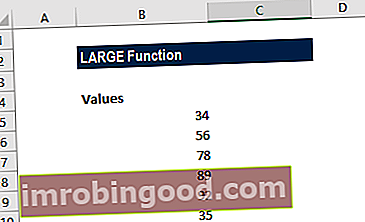
Voimme laskea yhteen alueen suurimmat arvot. Kolmelle korkeimmalle arvolle käytetty kaava on:
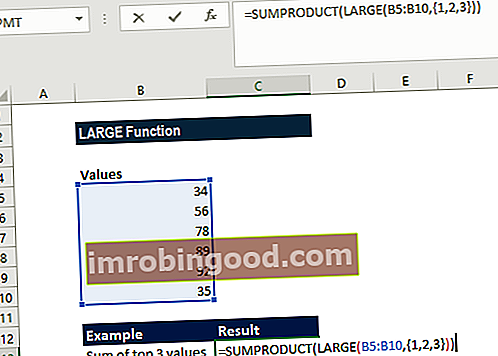
Saamme tuloksen alla:
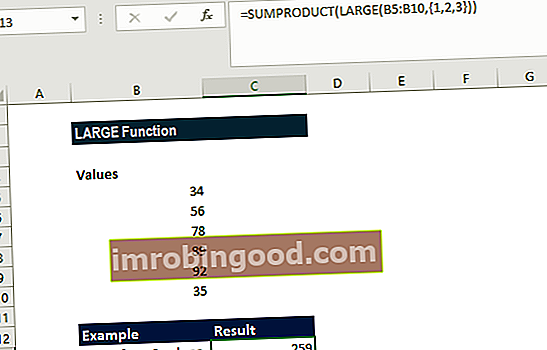
Tässä käytimme kaavaa, joka perustui LARGE-funktioon, joka oli kääritty SUMPRODUCT-funktion sisään.
LARGE palauttaa matriisin, koska annoimme matriisivakion. SUMPRODUCT lisäsi sitten saadut tulokset antamaan halutut tiedot.
Vastaavasti löydämme taulukon neljän tärkeimmän arvon summan, kuten alla on esitetty:
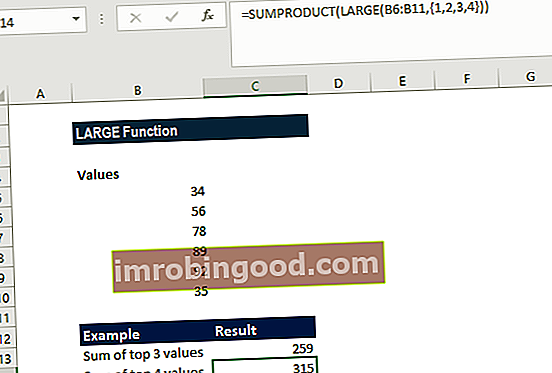
Huomautuksia Excel LARGE -toiminnosta
- #ARVO! virhe - Tapahtuu, kun toimitettu k-argumentti ei ole numeerinen.
- #NUM-virhe - Tapahtuu, kun:
- Toimitettu taulukko on tyhjä.
- Kun k-argumentin arvo on pienempi kuin 1 tai suurempi kuin annetun taulukon arvojen määrä.
Napsauta tätä ladataksesi Excel-esimerkkitiedoston
Lisäresurssit
Kiitos, että olet lukenut Finance-oppaan tärkeistä Excel-toiminnoista! Käyttämällä aikaa näiden Excel-toimintojen oppimiseen ja hallintaan nopeutat merkittävästi taloudellista analyysiäsi. Saat lisätietoja tutustumalla näihin muihin rahoitusresursseihin:
- Excel-toiminnot rahoitukselle Excel for Finance Tämä Excel for Finance -opas opettaa kymmenen suosituinta kaavaa ja toimintoa, jotka sinun on tiedettävä olevan erinomainen talousanalyytikko Excelissä. Tässä oppaassa on esimerkkejä, kuvakaappauksia ja vaiheittaiset ohjeet. Loppujen lopuksi lataa ilmainen Excel-malli, joka sisältää kaikki opetusohjelman kattamat rahoitustoiminnot
- Advanced Excel Formulas -kurssi
- Edistyneet Excel-kaavat, jotka sinun on tiedettävä Edistyneet Excel-kaavat, jotka sinun on tiedettävä Nämä edistyneet Excel-kaavat ovat tärkeitä tietää ja vievät taloudellisen analyysin taitosi seuraavalle tasolle. Sinun on tiedettävä edistyneet Excel-toiminnot. Opi 10 parasta Excel-kaavaa, joita jokainen maailmanluokan talousanalyytikko käyttää säännöllisesti. Nämä taidot parantavat taulukkolaskentaasi millä tahansa uralla
- Excel-pikakuvakkeet PC: lle ja Macille Excel-pikakuvakkeet PC Mac Excel -pikakuvakkeet - Luettelo tärkeimmistä ja yleisimmistä MS Excel -pikakuvakkeista PC- ja Mac-käyttäjille, rahoitukselle, kirjanpitäjälle. Pikanäppäimet nopeuttavat mallinnustaitojasi ja säästävät aikaa. Opi muokkausta, muotoilua, navigointia, nauhaa, erikoisliimaa, tietojen käsittelyä, kaavan ja solujen muokkausta ja muita oikotietä

